
電子印鑑とは
パソコンやスマートフォンなどから、電子文書に捺印ができる印刷データのことを指します。
ハンコ文化が根強い日本企業では、ハンコの問題で請求書や見積書などの電子化が進まないケースがありますが、電子印鑑を使うことで、電子文書にも今まで通りのハンコを押せるようになります。
電子印鑑を使うメリットはたくさんありますが、特に文書の電子化による紙書類の印刷コスト削減や、保管代の削減、業務の効率化などがあげられます。
Adobe Acrobat Readerで電子印鑑を作成・押印する方法
Adobe Acrobat Reader を利用した、とても簡単に無料で電子印鑑を作成・編集する方法を紹介します。
①押印するPDFファイルを開きます。
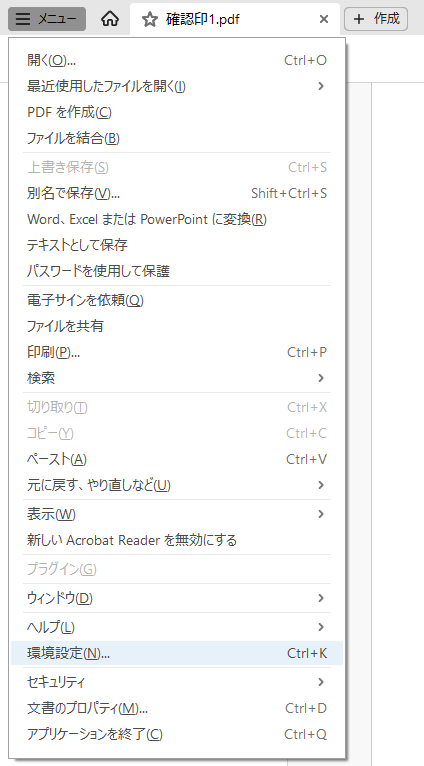
②左上の「メニュー」から、「環境設定」を開きます。
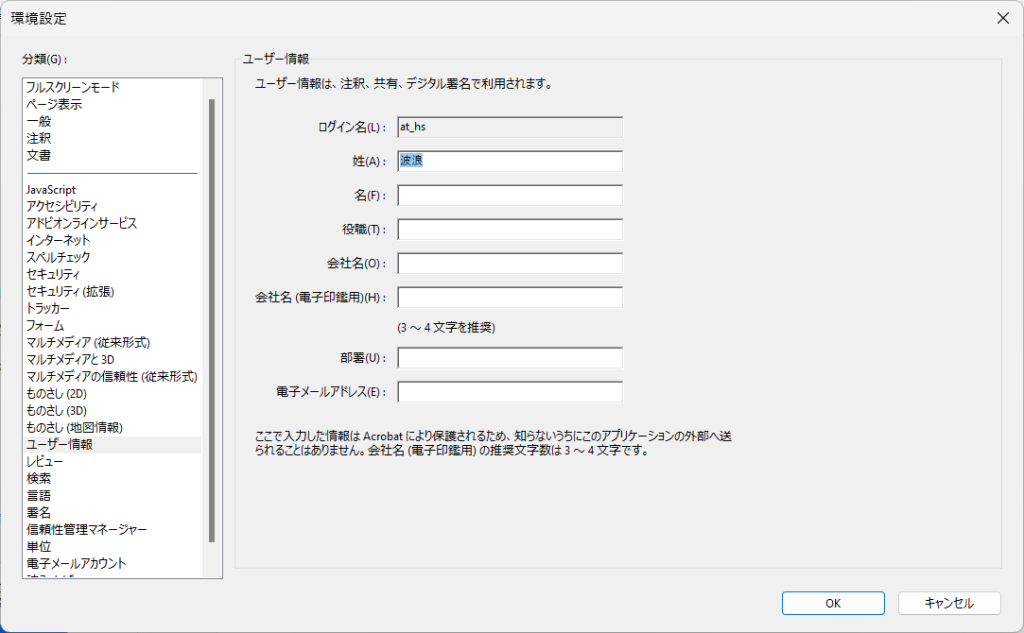
③環境設定画面で、左の「分類」にある「ユーザー情報」を選択し、「姓」に苗字を入力、OKを押して終了します。
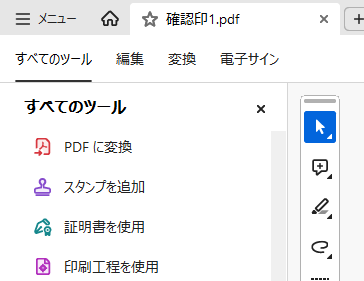
④左上の「すべてのツール」をクリックし、ツール画面を開いたら、「スタンプを追加」をクリックします。
「スタンプを追加」が表示されていない場合は、一番下の「さらに表示」をクリックします。
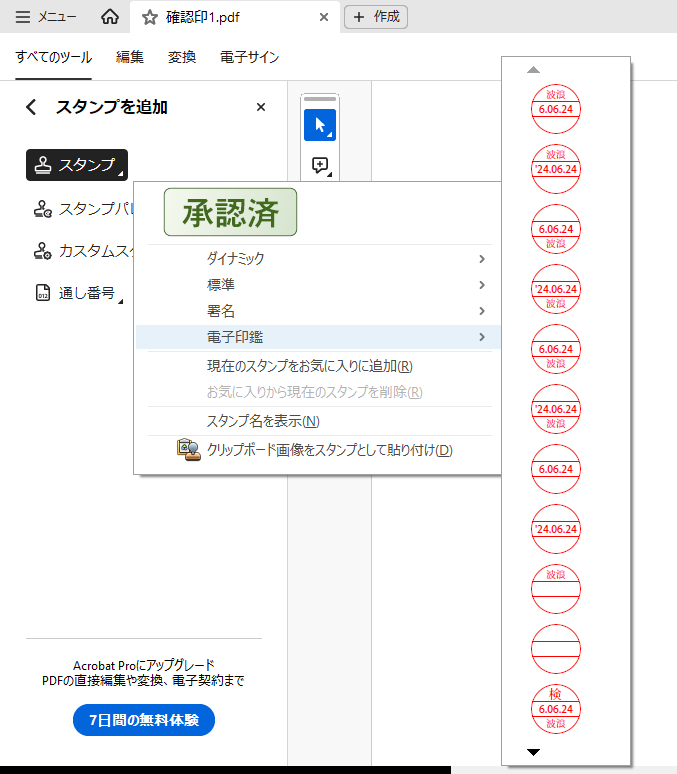
⑤スタンプを追加のメニューで「スタンプ」をクリックし、「電子印鑑」をクリックすると、電子印鑑の種類が表示されます。
下の三角マークをクリックすることで、さらに表示されます。
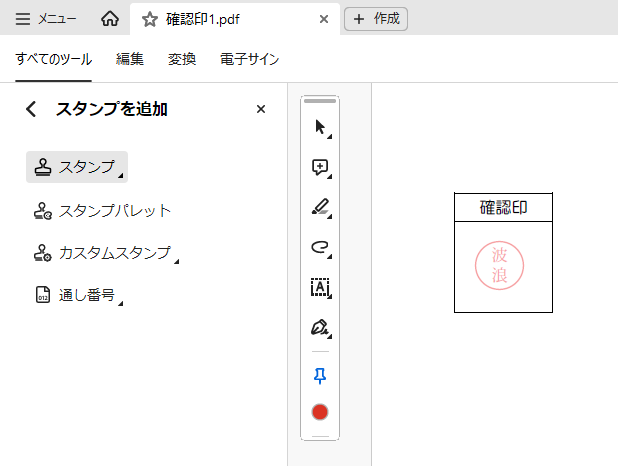
⑥電子印鑑を選択すると、マウスカーソルのところに薄く印影が表示されます。
押印したい場所に合わせたらクリックします。
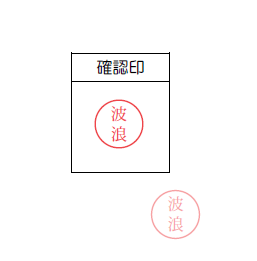
押印できました。
まとめ
いかがでしたか。
簡単にPDFに自分で作成した電子印鑑を捺印することができるのでぜひ試してみてくださいね。



